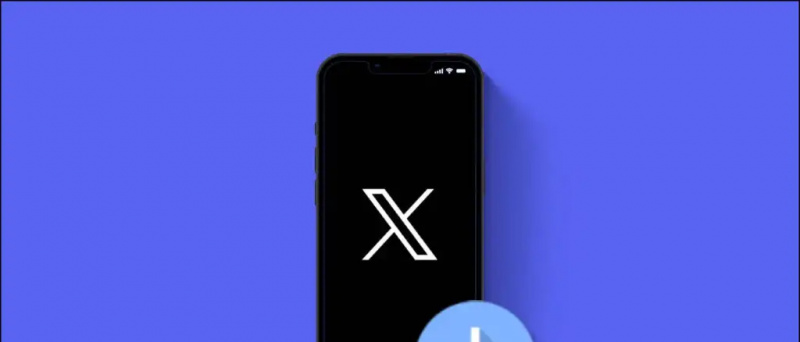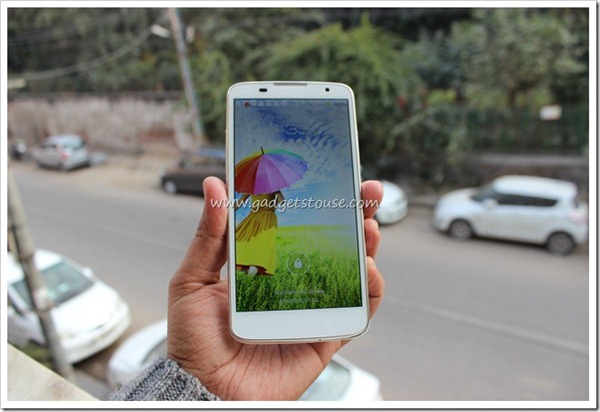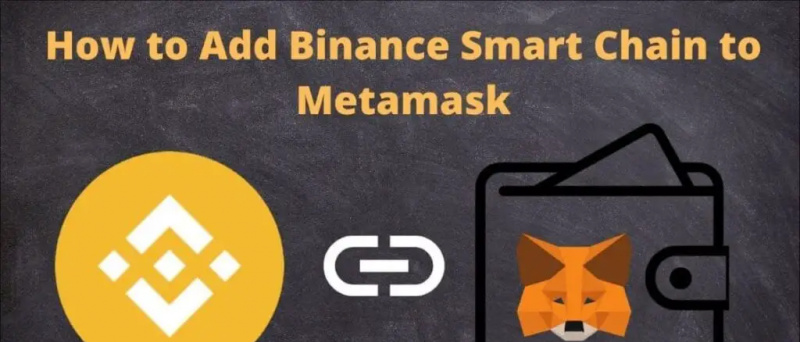인기있는 클라우드 회의 플랫폼 중 하나이기 때문에 Google Meet 현재 전 세계의 학생, 직원 및 교사가 서로 상호 작용하는 데 사용하고 있습니다. 온라인 회의는 현재의 유행병에서 안전하고 선호되지만 일부 사람들에게는 데이터 소비가 문제가 될 수 있습니다. 인터넷이 제한된 경우 Google Meet에서 모바일 데이터 사용량을 절약 할 수 있습니다. 따라서이 기사에서 우리는 Google Meet에서 모바일 데이터 사용량을 줄입니다.
제안 | Google 검색을 사용하는 동안 모바일 데이터를 저장하는 트릭
Google Meet에서 모바일 데이터 사용량을 줄이는 방법
목차
미확인 개발자 Mac에서 다운로드하는 방법

다른 온라인 회의 플랫폼과 마찬가지로 Google Meet는 특히 회의에 참여한 모든 사람이 비디오를 켠 경우 많은 양의 데이터를 사용합니다. 동영상을 계속 켜야하는 경우 데이터 사용량이 더 늘어납니다.
이는 인터넷 팩이 제한된 사람들, 주로 하루 종일 여러 회의에 참석해야하는 사람들에게 문제가 될 수 있습니다. 고맙게도 비디오 품질을 수동으로 낮추면 Google Meet의 데이터를 저장할 수 있습니다. 하지만 지금은 웹 버전에서만 가능합니다.
Google Meet에서 모바일 데이터를 저장하는 단계
- 열다 Google Meet 브라우저에서 회의에 참여하십시오.
- 오른쪽 하단에있는 세 개의 점을 클릭하고 설정 .

- 고르다 비디오 왼쪽 사이드 바에서.

- 여기에서 'Send Resolution'을 자동 ...에 표준 화질 (360p) .

- 마찬가지로 '수신 해상도'를 자동 ...에 표준 화질 (360p) .
이것은 무엇을 하는가?
기본적으로 Google Meet는 인터넷 연결이 양호한 상태에서 HD 720p까지 올라가는 '자동'해상도로 동영상을 스트리밍합니다. 결과적으로 모바일 데이터를 많이 소모하게됩니다.
전송 해상도를 표준 화질로 변경하면 비디오 품질이 360p로 감소합니다. 수신 해상도를 변경하면 다른 사용자의 비디오 품질이 360p로 감소합니다. 품질은 떨어지지 만 데이터 소비량도 줄일 수 있습니다.
다른 알림에 대한 다른 소리 android
Google Meet에서 데이터를 저장하기위한 추가 팁

수신 해상도를“ 표준 화질, 한 번에 하나의 비디오 데이터를 저장하기 위해 고정 된 사람의 동영상 만 볼 수 있습니다. 이것은 한 선생님에게서 배우거나 한 번에 한 사람 만보고 싶은 경우에 유용합니다.
회의가 오디오에 관한 것이라면 비디오가 필요하지 않으면 수신 해상도를 ' 오디오 만 .” 이렇게하면 Google Meet에서 가능한 최소한의 데이터를 사용하여 회의에있는 다른 사람들의 비디오가 꺼집니다.
마무리
이것은 Google Meet에서 데이터 사용량을 줄이는 간단한 방법이었습니다. 또한 Google Meet에서 스트리밍하는 동안 데이터를 절약하기위한 몇 가지 다른 팁도 언급했습니다. 데이터 소비의 차이를 알려주십시오.
이 방법은 Google Meet 모바일 앱에서 작동하지 않으므로 가능하면 웹 버전을 사용해보세요. 제한된 인터넷 팩으로 온라인 수업에서 공부하는 학생들에게 도움이되기를 바랍니다. 아래 의견에 의문이나 질문이 있으면 자유롭게하십시오.
또한 읽기 Google Meet에서 배경 흐림 기능을 사용하는 방법
확대/축소 시 프로필 사진이 표시되지 않음
Facebook 댓글인스턴트 기술 뉴스는 구글 뉴스 또는 팁과 요령, 스마트 폰 및 가젯 리뷰를 보려면 GadgetsToUse 텔레 그램 그룹 또는 최신 리뷰 비디오 구독 GadgetsToUse Youtube 채널.